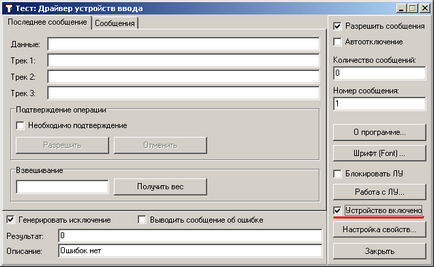1C 8
Csatlakozó a vonalkód olvasó a konfigurációs 1C: Trade Management 11
Ez a cikk leírja, hogyan lehet csatlakozni egy vonalkód-leolvasó a konfigurációs 1C: Trade Management version 11.
A bejáratnál van:- Információs bázis;
- Scanner Eclipse MS5145 vonalkód egy USB csatlakozó;
- Telepített meghajtók kereskedelmi berendezések cég ATOL.
Kezdeni, teszteljük a funkcionalitást a szkennert. Ehhez a „Start” menü indít egy tesztpilóta vonalkódolvasó, lásd 1. ábra:
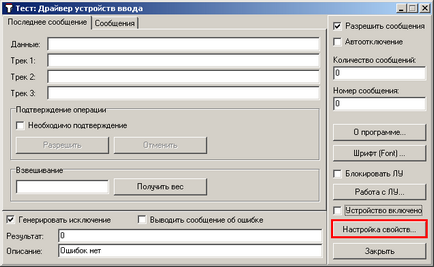
A forma, kattintson a „Properties” az alábbi ablak:

Ebben az ablakban állítsa be a következő paramétereket:
- Port. mert Van egy szkenner USB csatlakozóval, válassza a „billentyűzet”. Ha a lapolvasó COM port, meg kell adnia a sebesség, mint általában, ez is elég.
- Érzékenység. Az alapértelmezett beállítás a 30. 50. póz (További infók a következményeit nem megfelelő paraméter beállítása lehet használni itt)
- Beleértve a készülék indításkor. Válassza ezt az opciót.
- Az előtag / utótag. Mi alapján felállított a lapolvasó beállításait. Tudom, hogy nincs előtag és az utótag - newline (kód 13).
Elvileg minden. Beállítás utótag előtag nem sok zavart. Ha nem biztos abban, hogy mit értékeket határoz meg a szkenner, akkor könnyen megtalálja azt. Kattintson a „Keresés termék”, a következő ablak jelenik meg:

Beolvasni a vonalkódot minden. Ha a port és a sebesség helyes, akkor megjelenik egy vonal egy vonalkódot repült. Ott kap egy előtagot és utótagot, lásd 3. ábra.
Ha minden rendben van, zárja be a hardver keresőmezőbe, a Properties ablakban, kattintson az „OK”, és visszatér a fő ablak a tesztpilóta vonalkódolvasó. Megjegyzés abban, hogy a készülék be van kapcsolva, a 4. ábra: